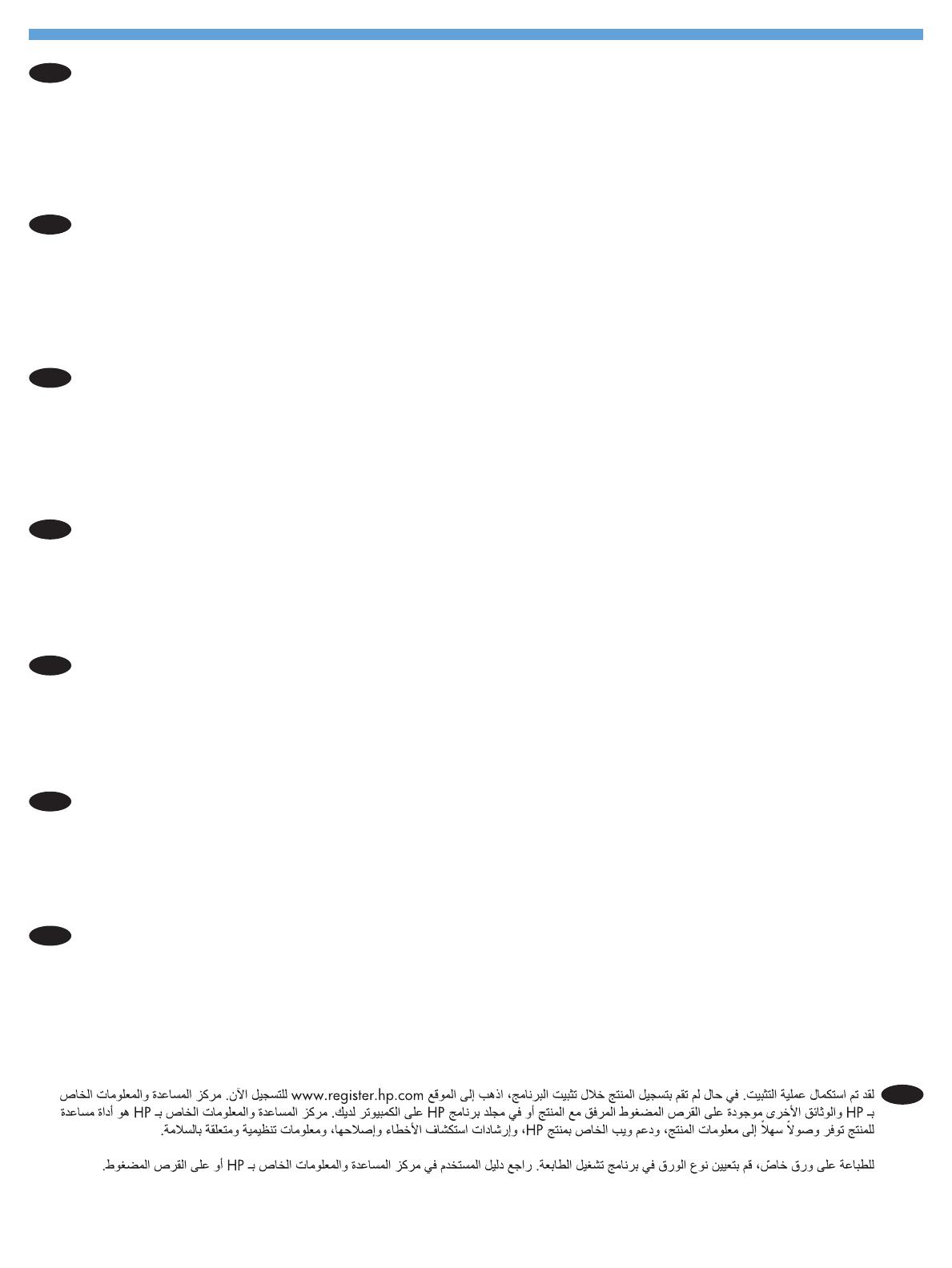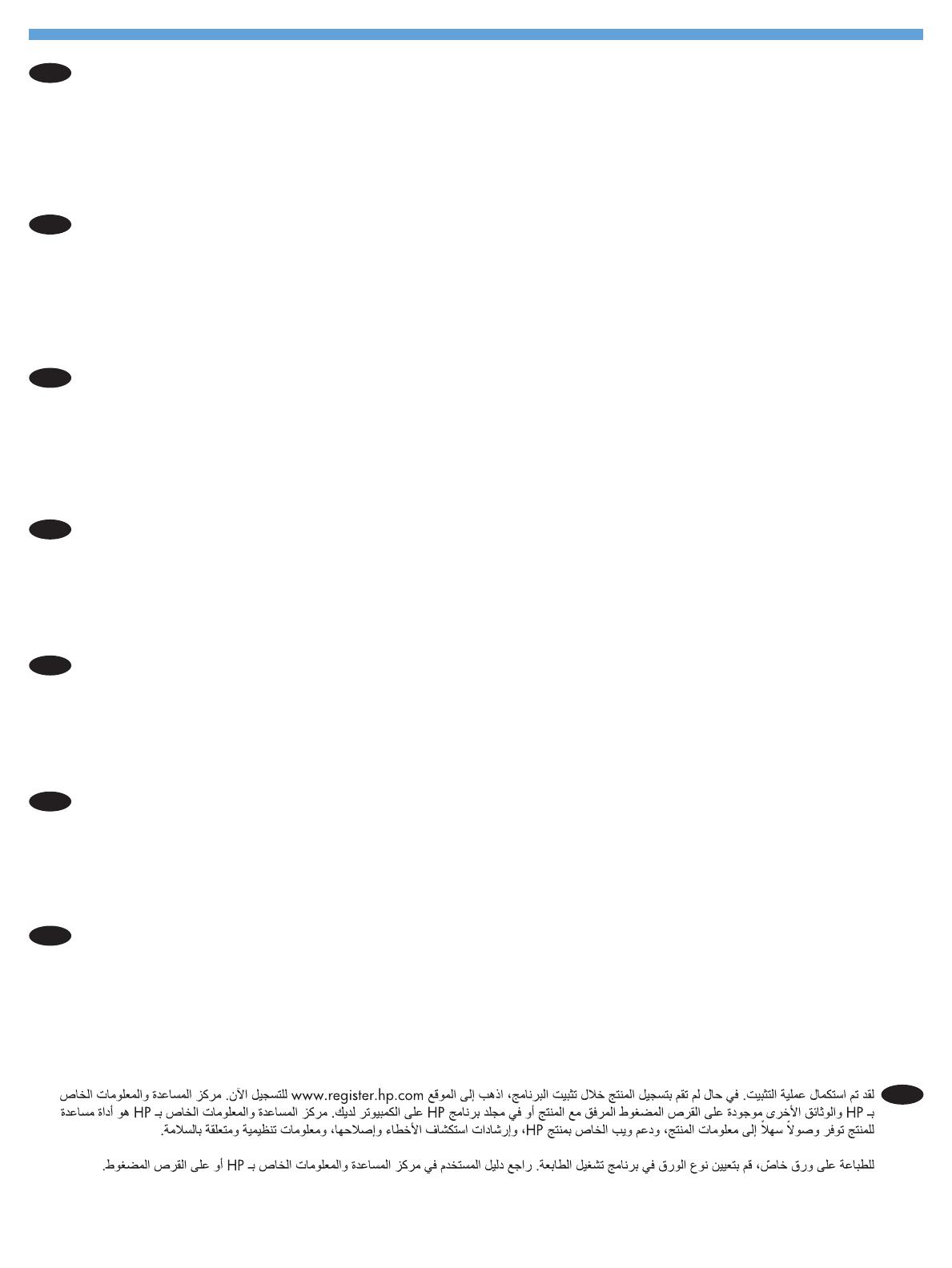
AR
Установка завершена. Если устройство не было зарегистрировано во время установки ПО, это можно сделать сейчас, перейдя на
веб-узел www.register.hp.com. Справка HP, Центр обучения и другая документация размещаются на компакт-диске, поставляемом
с изделием, или в папке программ HP на компьютере. Справка HP и Центр обучения являются справочным пособием,
предоставляющим быстрый доступ к информации по продукту, веб-сайту поддержки продуктов HP, руководству по поиску
и устранению неисправностей, а также к информации о нормативных положениях и безопасности.
Для печати на специальной бумаге задайте тип бумаги в драйвере принтера. См. руководство пользователя в Справке и Центре
обучения HP или на компакт-диске.
RU
Instalacija je završena. Ako niste registrovali uređaj za vreme instalacije softvera, idite na www.register.hp.com da biste ga
registrovali. HP Help and Learn Center i ostala dokumentacija nalaze se na CD-u koji ste dobili uz uređaj ili u fascikli sa HP
programima na računaru. HP Help and Learn Center je alatka za pomoć u korišćenju uređaja koja omogućava jednostavan
pristup informacijama o uređaju, Web lokaciji s podrškom za HP proizvode, uputstvima za rešavanje problema, kao i zakonskim
i bezbednosnim informacijama.
Za štampanje na specijalnom papiru, podesite tip papira u upravljačkom programu štampača. Pogledajte uputstvo za upotrebu
u alatki HP Help and Learn Center ili na CD-u.
SR
Inštalácia sa dokončila. Ak ste svoj produkt nezaregistrovali počas inštalácie softvéru, zaregistrujte ho teraz na lokalite
www.register.hp.com. Stredisko pomoci a vzdelávania HP a iná dokumentácia sa nachádzajú na disku CD, ktorý sa dodáva s
produktom, prípadne v programovom priečinku HP v počítači. Stredisko pomoci a vzdelávania HP predstavuje nástroj pomocníka
k produktu, ktorý zabezpečuje ľahký prístup k informáciám o produkte, webovú podporu k produktu značky HP, poradenstvo pri
riešení problémov a regulačné a bezpečnostné informácie.
Aby ste tlačili na špeciálny papier, nastavte typ papiera v ovládači tlačiarne. Pozrite si používateľskú príručku v stredisku pomoci
a vzdelávania HP alebo na disku CD.
SK
Namestitev je končana. Če med nameščanjem programske opreme niste registrirali izdelka, pojdite na spletno stran www.register.hp.com
in ga registrirajte zdaj. Orodje HP Help and Learn Center in druga dokumentacija sta na CD-ju, ki je priložen izdelku, ali v mapi HP-jevih
programov v računalniku. HP Help and Learn Center je orodje za pomoč pri delu z izdelkom, ki omogoča enostaven dostop do informacij
o izdelku, spletne podpore za HP-jeve izdelke, navodil za odpravljanje težav in informacij o predpisih in varnosti.
Za tiskanje na posebni papir nastavite vrsto papirja v gonilniku tiskalnika. Oglejte si Uporabniški priročnik v orodju HP Help and Learn
Center ali na CD-ju.
SL
Installationen är klar. Om du inte registrerade produkten vid programvaruinstallationen går du till www.register.hp.com och
registrerar den nu. HP:s hjälp- och lärocenter och annan dokumentation nns på den cd-skiva som medföljde produkten eller i
HP-programmappen i datorn. HP:s hjälp- och lärocenter är ett produkthjälpverktyg som ger enkel tillgång till produktinformation,
webbsupport för HP-produkter, felsökningstips och information om myndighetskrav och säkerhet.
Om du vill skriva ut på specialpapper anger du papperstypen i skrivardrivrutinen. Mer information nns i användarhandboken
i HPs hjälp- och lärocenter eller på cd-skivan.
SV
Kurulum işlemi tamamlanmıştır. Yazılım yüklemesi sırasında ürününüzü kaydettirmediyseniz şimdi kaydolmak için www.register.hp.com
adresine gidin. HP Yardım ve Öğrenim Merkezi ve diğer belgeler, ürünle birlikte verilen CD’de veya bilgisayarınızdaki HP program
klasöründedir. HP Yardım ve Öğrenim Merkezi ürün bilgilerine, HP ürün web desteğine, sorun giderme kılavuzuna, yasal bilgilere ve
güvenlik bilgilerine kolayca erişilebilmesini sağlayan bir ürün yardım aracıdır.
Özel kağıda yazdırmak istiyorsanız, yazıcı sürücüsünde kağıt türünü ayarlayın. HP Yardım ve Eğitim Merkezi'ndeki veya CD'deki
Kullanım Kılavuzu'na bakın.
TR
Встановлення завершено. Якщо виріб не було зареєстровано під час встановлення програмного забезпечення, перейдіть на
веб-сайт www.register.hp.com, щоб зареєструвати його зараз. Центр підтримки та навчання HP та інша документація подаються на
компакт-диску, який постачається із пристроєм, або знаходяться у папці HP Program на комп'ютері. Центр підтримки та навчання
НР – це засіб, який забезпечує швидкий доступ до інформації про пристрій, підтримку пристрою HP у мережі, надає інформацію
про усунення несправностей, безпеку та нормативну інформацію.
Щоб виконувати друк на спеціальному папері, встановіть тип паперу в драйвері принтера. Детальніше читайте в Посібнику
користувача (у Центрі підтримки та навчання НР) або на компакт-диску.
UK